Wichtige Schritte dieses Video-Tutorials zum Mitmachen
Anleitung zur Verwendung der Filmora KI Tools
Beginnen Sie zunächst damit, den Musikeffekt auf der Audiospur der Zeitleiste abzulegen. Wählen Sie nun die erste Sequenz aus und legen sie auf der ersten Spur ab. Halten Sie die erste Sequenz für einige Frames auf der Zeitleiste fest, wählen Sie dann die zweite Sequenz aus und legen sie direkt neben der ersten auf derselben Spur ab. Die zweite Sequenz einige Sekunden lang auf derselben Spur halten.
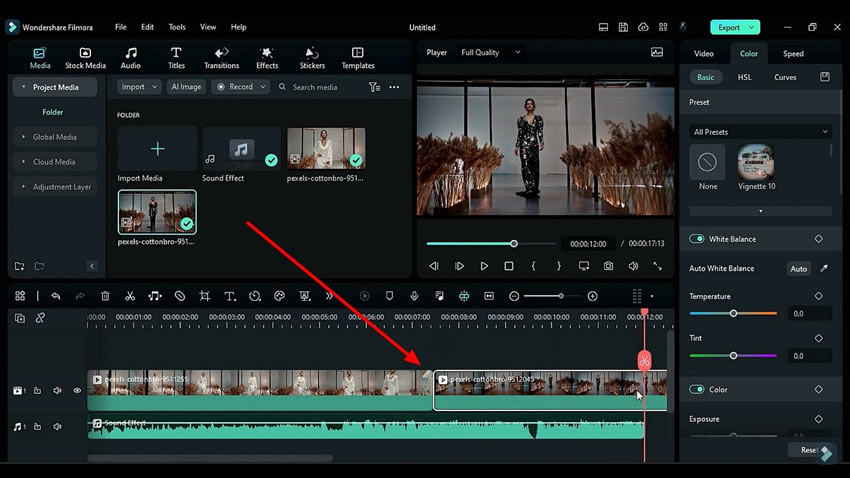
Wählen Sie die beiden Sequenzen der ersten Spur aus und fügen sie in die zweite Spur ein. Sperren Sie die erste Spur und identifizieren Sie die Rhythmen auf der ersten Sequenz. Teilen Sie die erste Sequenz auf diese Zeiten auf und entfernen Sie den Rest der Teile, die nicht darin vorkommen.
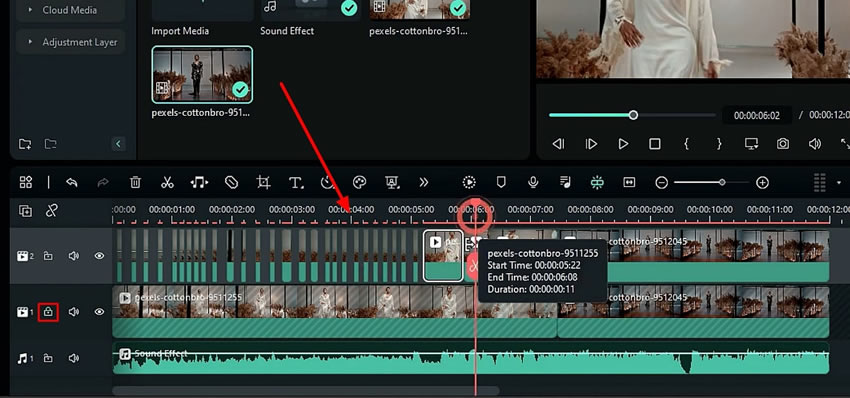
Wählen Sie den verbleibenden Teil des Clips aus und gehen Sie auf die Registerkarte "Video". Vom Abschnitt "Grundlagen" aus können Sie den "Blending Mode" (Mischmodus) ändern und zum Abschnitt "Effects" (Effekte) wechseln, wo Sie die gewünschten Effekte auswählen und auf das Video anwenden können.
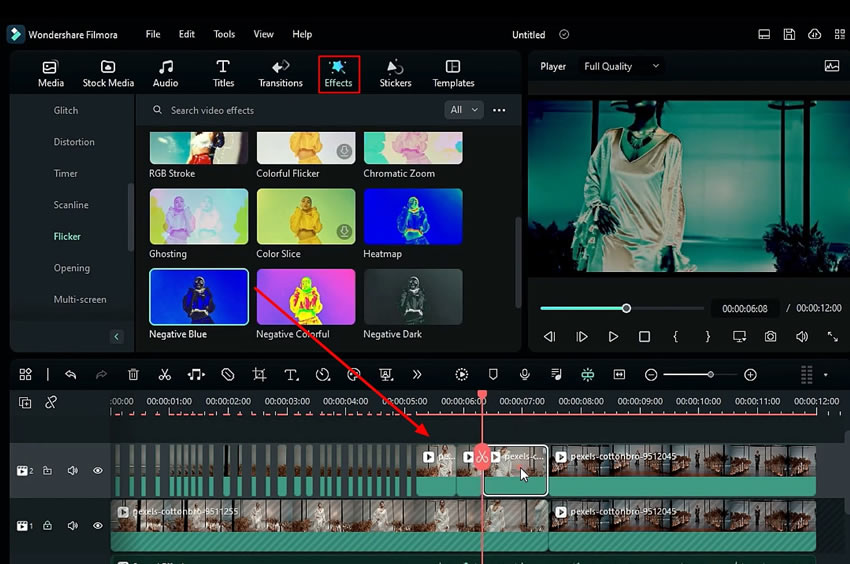
Platzieren Sie Ihren Abspielkopf am Anfang des Clips und finden Sie im Einstellungsfenster den Abschnitt "Mask" neben "Basic". Scrollen Sie im Abschnitt "Maske" nach unten und passen Sie die "Skalierung” Breite” Höhe&rdquo, und; Position&rdquo bei “ Y” der ausgewählten Maske an.
Fügen Sie Keyframes an der Position in der oberen rechten Ecke unter der Registerkarte “ Maske” hinzu. Bewegen Sie Ihren Lesekopf um einige Bilder und ändern Sie die Einstellungen “ Position” und “Y” ins Negative. Kopieren Sie nun diesen Effekt und fügen Sie ihn in die dritte Spur ein. Platzieren Sie diesen “Clip” einige Bilder zurück auf der neuen Spur und verkleinern Sie ihn, indem Sie ihn abschneiden.
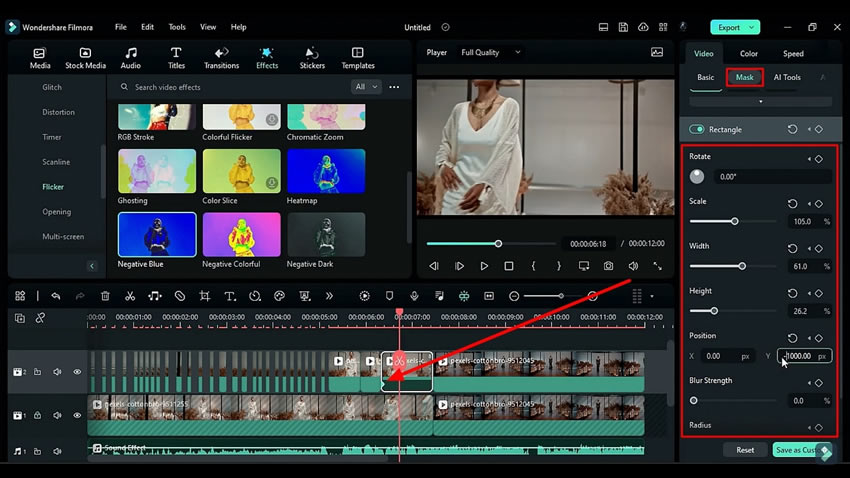
Passen Sie die Maske auf den Clip an, der auf der dritten Spur vorhanden ist, indem Sie einen Keyframe weiterschalten. Wechseln Sie zur Registerkarte "Effekte" und wenden Sie verschiedene Effekte auf die Spur an. Platzieren Sie den Wiedergabekopf auf der gewünschten Sequenz der zweiten Spur und teilen Sie die Sequenz. Platzieren Sie den Abspielkopf an der gewünschten Stelle und führen Sie ihn zurück in die Registerkarte “Maske”.
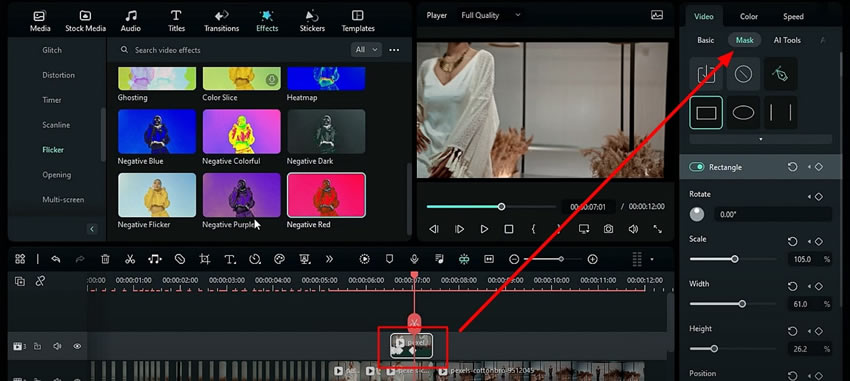
Wählen Sie “ Parallele Linie” auf der Registerkarte “ Maske”. Legen Sie dann im Abschnitt “ Parallele Linien” die Werte für “ Drehen” “ Breite” und "Position" für die "Y"-Achse entsprechend Ihren Anforderungen fest. Ändern Sie auch hier den "Y" -Wert um einige Frames nach vorne.
Gehen Sie dann auf die Registerkarte "Basic" und wählen Sie im Abschnitt "Compositing" den erforderlichen "Blending Mode” " aus der Dropdown-Liste und wenden Sie gegebenenfalls Effekte an. Setzen Sie diesen Vorgang fort, bis Sie das gesamte Video mit den erforderlichen Masken und Effekten fertiggestellt haben.
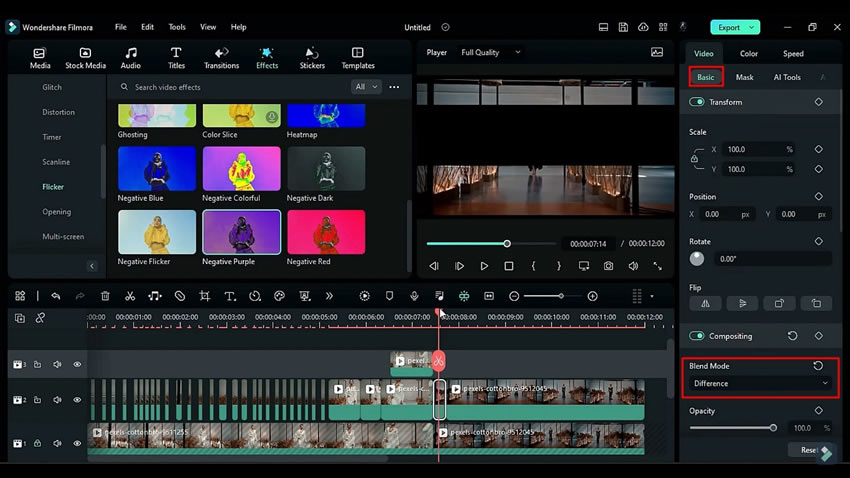
Gehen Sie auf die Registerkarte AI-Tools und wählen Sie den Clip auf der dritten Spur aus. Scrollen Sie durch den Abschnitt, aktivieren Sie "Intelligentes Schneiden" und passen Sie die Einstellungen an, indem Sie darauf klicken. Stellen Sie die "Pinselgröße", die "Randdicke" und die "Randfeder" nach Ihren Bedürfnissen ein. Fügen Sie dem Clip weitere "Effekte" hinzu und mischen Sie mehrere Effekte, um neue zu erstellen.
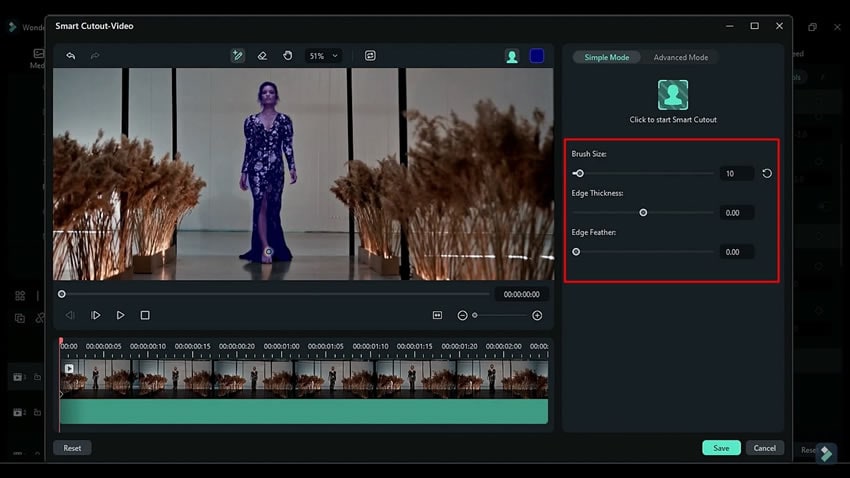
Rufe den Reiter "Medien" in der oberen linken Ecke auf und wähle im linken Bereich die Option "Einstellungsebene". Wenden Sie dann die "Einstellungsebene" auf Spur 3 an und behalten sie bis zum Ende der erforderlichen Zeit bei. Teilen Sie den Rest der Spiele auf und setzen Sie die Startzeit des letzten aufgeteilten Spiels auf die erforderliche Frist.
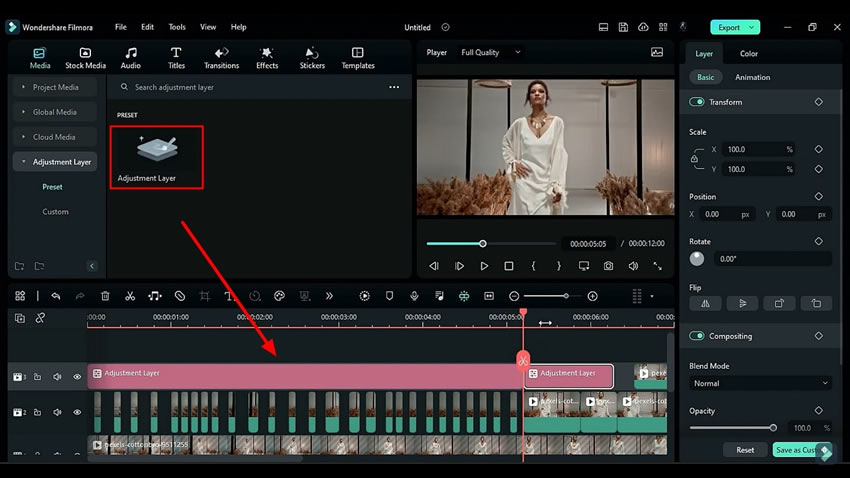
Teilen Sie die erste Einstellungsebene auf der dritten Spur entsprechend dem Clip, den Sie auf der zweiten Spur geteilt haben, und entfernen Sie die unrhythmischen Teile der Einstellungsebene entsprechend. Wählen Sie den zweiten Teil der Einstellungsebene aus und wenden Sie den Effekt auf diese Ebene an. Doppelklicken Sie auf den Effekt, den Sie angewendet haben, und geben Sie die Einstellungen ein. Hier können Sie die "Dauer" dieses Effekts auf der Registerkarte "Effekte" einstellen.
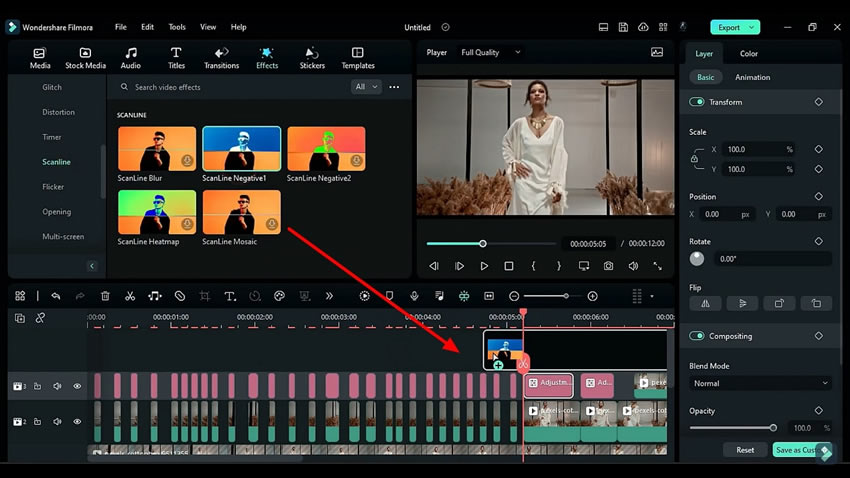
Gehen Sie zum letzten geteilten Teil und wenden Sie den Effekt auf diesen Teil auf der Registerkarte “ Effekte” an. Suchen Sie in den Einstellungen auf der Registerkarte "Ebene" nach der Option "Transformation", aktivieren Sie die Keyframes und stellen Sie die "Position" am Ende und am Anfang des Clips auf "Y" ein.
Sie können diese Einstellungsebene von der Mitte aus weiter aufteilen, um sie interessanter zu machen, den Musik-Beat-Effekt auf der Registerkarte “ Effekte” für den zweiten Teil der Hälfte ändern und die “ Position” bei “ Y. &rdquo einstellen;
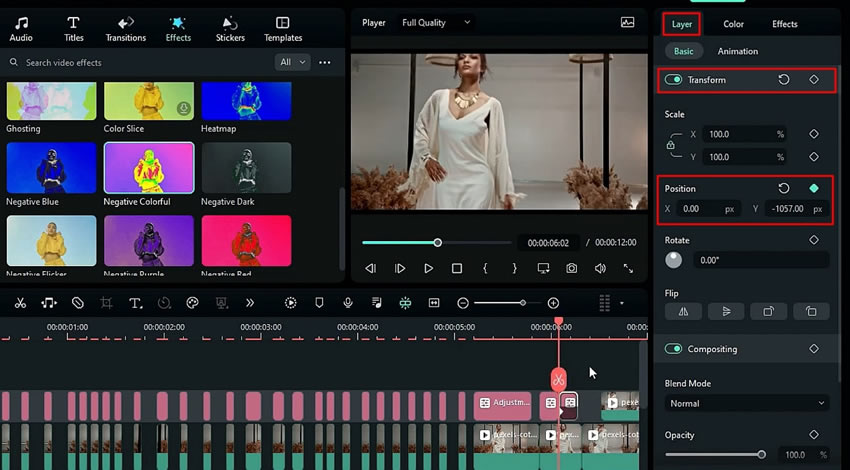
Teilen Sie den ersten Clip und wenden Sie verschiedene "Effekte" auf jeden geteilten Teil an und passen Sie die Position gegebenenfalls an. Platzieren Sie nun Ihren Abspielkopf am Anfang des Bildes und wenden Sie “ Effekte” für die ersten paar Bilder an. Kopieren Sie einen anderen Effekt und wenden Sie ihn an einer beliebigen Stelle in diesem Videoclip an. Ihr Video ist fertig; Sie können es rendern, um die endgültige Vorschau zu sehen.
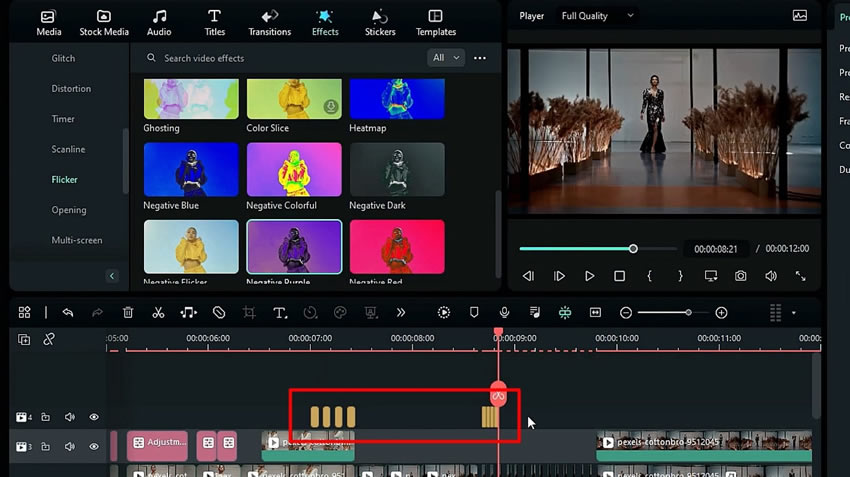
Um die Aufmerksamkeit der Zuschauer zu gewinnen, müssen Sie Ihre Videos ansprechend gestalten. Dieser Artikel bietet eine Schritt-für-Schritt-Anleitung dazu, wie Sie Ihrem Audio musikalische Rhythmus-Effekte hinzufügen können. Sie können auch Techniken zur Videobearbeitung erlernen, indem Sie zahlreiche Effekte auf Videos anwenden, um Ihren Videos Kreativität zu verleihen und sie mithilfe von Wondershare Filmora ansprechender zu gestalten.



